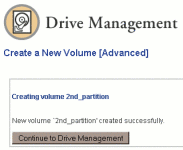320GB Western Digital Essentials NetCenter
Kapitoly článků
File Sharing
Na řadu přicházejí nastavení složek na jednotlivých diskových oddílech NetCenteru. Ty mohou být stejně jako v případě MSS v základu dvojího typu: veřejné, přístupné všem, a soukromé, které jsou chráněny heslem. K nastavování opět slouží průvodce. Můžete si všimnout, že pro NetCenter jsou problémem české znaky v názvech složek. Současně také varuje před složkami s názvy, přesahujícími 12 znaků, nicméně takovéto složky jsou z Windows 2000/XP bez potíží čitelné.
Pokud budete vytvářet síťovou složku, musíte nejprve zvolit, na jakém diskovém oddílu má být vytvořena (v tu chvíli jsme na disku měli pouze jeden oddíl s názvem Main). V případě soukromé složky zadáváte tradičně dvakrát heslo. Nakonec vše potvrdíte stiskem tlačítka Create Shared Folder a zařízení vás po chvilce informuje, že se vše povedlo.
U existujících složek můžete v Update Security Settings změnit jejich nastavení ze soukromých na veřejné resp. naopak.
Pokud bychom měli srovnat možnosti nastavení práv ke složkám, pak musíme konstatovat, že MSS je na tom o dost lépe. Zatímco u NetCenteru prostě jen určíte, zda je složka veřejně přístupná, nebo soukromá (a tudíž zaheslovaná), u MSS můžete nastavovat kromě těchto oprávnění i možnost „pouze pro čtení“ a to dokonce různým uživatelům k různým složkám. U NetCenteru se uživatelské účty ani nezřizují, prostě se jen zaheslovávají soukromé složky.
Drive Management
V kolonce Create a New Volume můžete dělat to, co v EasyLink, tedy vytvářet diskové oddíly. Nelze však rovnou přiřadit písmeno jednotky (to prostě pomocí webového prohlížeče dost dobře nejde, na to je potřeba klasická aplikace jako EasyLink nebo Windowsovská „udělátka“). My jsme disk dostali do testu s předvytvořenou cca 178GB partition, takže jsme jen dovytvořili na zbývajícím místě na disku druhou s kapacitou 128 GB. Tento krok je vám posléze opět potvrzen hláškou o úspěšném vytvoření nového diskového oddílu.
Pak se vám samozřejmě nový diskový oddíl objeví v přehledu. V položce View Disc Health se skrývá asi jedno z největších es v rukávě, které má NetCenter oproti MSS. Zde totiž naleznete výpis ze S.M.A.R.T.u pevného disku, který je v zařízení osazen! Za toto si zaslouží Western Digital velký dík, jenom škoda, že se standardně nevejde do vymezeného textového pole, ale to je dáno optimalizací webového rozhraní NetCenteru na rozlišení 800×600 (přeci jenom administrátoři typicky ke své práci nepotřebují rozlišení jako 1600×1200 ;-).
Sice trochu na přeskáčku, ale což. V položce Resize a Volume se vám dostává možnosti měnit velikosti jednotlivých diskových oddílů. A to plně v duchu například takového Partition Magicu (a dalších programů), tedy beze ztráty dat na diskovém oddílu, jehož velikost měníte. Jen jste před spuštěním této operace varováni, že během ní nesmíte na jednotku přistupovat, vracet se v historii prohlížeče, pracovat s webovým rozhraním disku a ani vypínat NetCenter či jiným způspbem přerušit tento proces.
Na toto se nyní váže drobná vsuvka. Doposud jste si mohli všimnout, že lze vytvářet diskové oddíly a na nich jednotlivé sdílené či soukromé složky. Problémem může být, pokud chcete třeba soukromým složkám nastavit nějakou pevně danou velikost (tedy nastavit jim kvóty) a mít pak jednu velkou sdílenou. Například pro 10 uživatelů mít soukromé složky po 20 GB a zbývající prostor disku (tedy cca. 120 GB) použít jako jedno velké společné úložiště, kam mají přístup všichni. Ono totiž není možné nějak napevno omezit množství dat, která si mohou uživatelé ukládat do soukromých či veřejných složek. Pokud jim chcete omezit velikost soukromých složek, budete muset prostě vytvořit deset diskových oddílů o velikosti 20 GB každý a na každém z nich pak vytvořit po jedné soukromé složce.
Toto je ale velmi nešťastné řešení. Teď si totiž představte, že do firmy přijde 11. člověk. vy tedy budete potřebovat 11. soukromou složku pro něj. Ať již se rozhodnete zachovat velikost veřejné složky a zmenšit všechny soukromé (na celkem 11×18,18 GB = 10×20 GB), nebo prostě jen ubrat 20 GB z veřejné složky pro 11. uživatele, máte velký problém, pokud je disk plný. Protože za všech okolností budete muset chtě-nechtě měnit velikost některého diskového oddílu a při úplně zaplněném disku prostě řešit, kam přemístit data. Samozřejmě, že toto je problém pouze v případě, že máte veřejnou složku zoufale plnou. Ale co když máte na disku jen soukromé složky. Pak do tohoto procesu budete muset zahrnout i uživatele soukromých složek, z jejichž diskových oddílů si budete potřebovat vypůjčit diskový prostor. Alespoň že je používaný souborový systém natolik inteligentní, že můžete do jednoho diskového oddílu slepovat volné oblasti disku, které jsou přerušeny již existujícími diskovými oddíly. Nicméně celkově je toto řešení správy velikosti složek velmi nešťastné, daleko lepší by bylo zakomponovat možnost nastavit velikost složek přímo jim, aby tak nemohlo (byť spíše hypoteticky) dojít k situaci, kdy bude některá složka „rozštěpena“ třeba přes 20 malých oddělených diskových oblastí, byť logicky slepených do jednoho diskového oddílu.
Položku Rename a Drive snad netřeba blíže komentovat, snad jen poznamenáme, že délka názvu jednotky je omezena na 31 znaků.
Připojení externích disků
Připojení externích disků k NetCenteru je možné pomocí dvou přítomných USB portů na zadní straně NetCenteru. Řídí se několika pravidly. Umí připojit jak FAT32, tak NTFS disky. FAT32 v režimu čtení i zápisu (ale musíte počítat s omezením souborového systému FAT32 na maximální velikost souborů 4 GB), NTFS pouze pro čtení. Nenaformátovaný disk můžete přes NetCenter buď naformátovat na FAT32 anebo, jak již padlo, použít volbu Claim a Drive, kterou se „virtuální diskový prostor“ NetCenteru rozšíří i na takto připojený disk.
Pokud však chcete takovýto připojený disk někdy později odpojit a používat jinde, musíte použít volbu Unclaim a Drive, která jej bezpečně odpojí právě ze sdíleného diskového prostoru a zbytku NetCenter systému (tedy samotnému NetCenteru a dalším připojeným externím diskům) řekne, kam už si nyní nemohou sáhnout pro čtení či zápis dat. Pokud byste tak neučinili, riskujete poškození konzistence dat v celém NetCenter systému. Takto bezpečně odpojený disk je pak samozřejmě možné používat jako libovolný externí USB disk.
Help
Nabídka Help v sobě ukrývá přehled nejčastěji kladených dotazů a řešení problému s NetCenterem a seznam použitých zkratek z IT oboru.
Na závěr webové sekce snad dodejme, že narozdíl od MSS nelze u NetCenteru nastavit délku nečinnosti, po které se má v zařízení vypnout pevný disk. Ta je standardně nastavena na 180 vteřin. Měnit však jde například při flashování nového firmware ruční editací „ini“ souboru.